Когда вы находитесь в отпуске или путешествуете по миру, карты iPhone играют важную роль в этом процессе. Поскольку вы не знакомы с новой средой, Карты могут быть руководством для указания вашего направления. Если ваш iPhone Maps не работает или загруженные Google Maps не работают на iPhone, это может быть опасно.
На самом деле это не простой способ узнать, почему iPhone Maps не работает. Просто проверьте возможные решения в первую очередь. И тогда это очень необходимо исправить ваши карты iPhone не работает. Здесь мы представляем некоторые лучшие методы для решения этой проблемы.
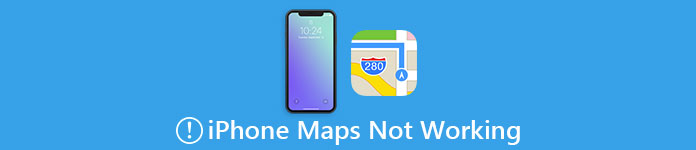
- Часть 1: почему карты iPhone не работают
- Часть 2: Как исправить неработающие карты iPhone
- Часть 3: Как исправить Google Maps, не работающие на iPhone
Прежде всего, мы хотим порекомендовать вам лучшее программное обеспечение для восстановления. Восстановление данных iPhone - это профессиональное программное обеспечение, которое вы можете использовать для восстановления потерянных или удаленных данных в различных сценариях, таких как сбой системы iOS, забытый пароль, кража и т. д. Это дает вам гибкие решения для их восстановления со всех типов iPhone, iPad и iPod. Более того, он может восстанавливать более 20 типов файлов из любой версии iOS, включая последнюю версию iOS 26. Использование этого восстановления очень легко отслеживать. Кроме того, поддерживаются две версии. Пользователи Windows и Mac могут пользоваться этим замечательным программным обеспечением.

Часть 1: Почему карты iPhone не работают
Когда ваши iPhone карты не работают, вы можете подумать, есть ли что-то не так с вашим GPS или нет. Например, если ваш GPS не имеет сигнала, абсолютно ваши Карты не будут работать. Далее мы перечислим некоторые распространенные ошибки, которые могут повлиять на работу ваших Карт. Вы можете решить эту проблему по этим причинам.
- Нет сигнала GPS.
- GPS не обновляет ваше местоположение.
- GPS показывает неправильное местоположение.
- Приложение Карт не обновляется.
- iOS не обновляется до последней версии.
- iPhone GPS недоступен или работает.
Часть 2: Как исправить iPhone карты не работает
Метод 1: Убедитесь, что у вас хороший сигнал
Несомненно, у вас должен быть хороший сигнал, если вы хотите использовать свои карты. Если вы находитесь в психиатрической больнице или где-то там сигналы действительно плохие или даже не могут проникнуть, вполне возможно, что ваши карты iPhone не работают. Чтобы решить эту проблему, просто перейдите в другое место, где сигналы лучше, а затем снова воспользуйтесь своими картами, посмотрите, работают ли ваши карты iPhone. Если по-прежнему нет, вы можете попробовать следующие методы.
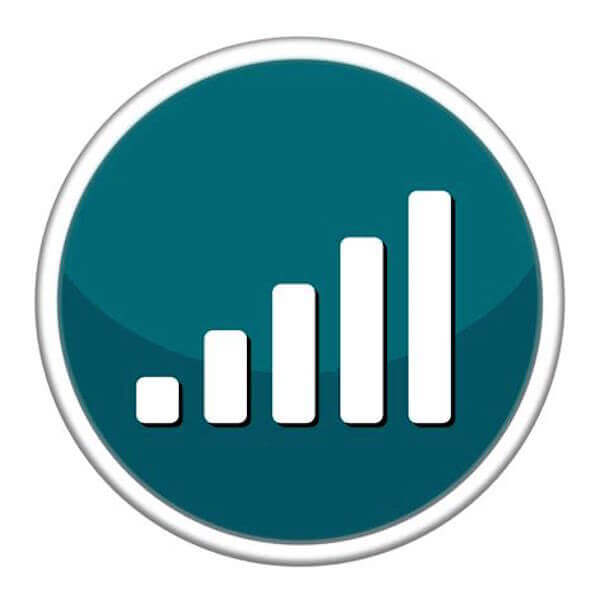
Метод 2: Проверьте разрешения приложения на местоположение
Одна из наиболее распространенных причин, по которой ваши iPhone Maps не работают, - это то, что вы забываете включить местоположение для приложения Maps. В противном случае приложение "Карты" не сможет определить ваше местоположение и не сможет указать вам направление. Таким образом, если у вас возникла такая проблема, вы можете проверить, разрешаете ли вы приложению «Карты» использовать ваше местоположение. Чтобы проверить разрешение на определение местоположения, перейдите в «Настройки» и нажмите «Конфиденциальность»> «Служба определения местоположения». На этой странице вы можете увидеть все приложения, в которых есть служба определения местоположения. Если вашему приложению «Карты» не разрешено использовать ваше местоположение, просто коснитесь его и настройте параметры. Вы можете выбрать один из трех вариантов. Для Карт вам нужно выбрать «Всегда», чтобы показать ваше текущее местоположение.
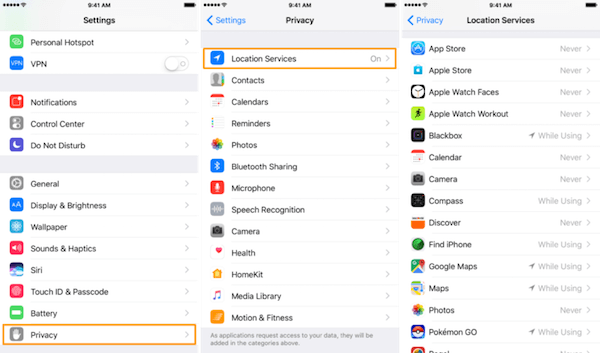
Метод 3: Сбросить все данные о местоположении и сети
Если эти два метода не могут решить вашу проблему, причиной того, что ваши карты iPhone не работают, может быть местоположение вашего устройства и информация о сети. Чтобы решить эту проблему, вы можете попытаться исправить неработающие карты iPhone, сбросив все данные о местоположении и сети. Как и два способа, которые мы вам рекомендовали, этому очень легко следовать. Просто откройте приложение «Настройки» и нажмите «Общие». Прокрутите вниз, чтобы найти Сброс, и коснитесь его. Далее вы можете увидеть Сброс настройки сети и «Сбросить местоположение и конфиденциальность» - два варианта. Нажимайте их один за другим, и вам будет предлагаться вводить пароль каждый раз, когда вы нажимаете на опцию. После подтверждения операции он полностью сотрет всю информацию о местоположении и сетевых данных с вашего iPhone.
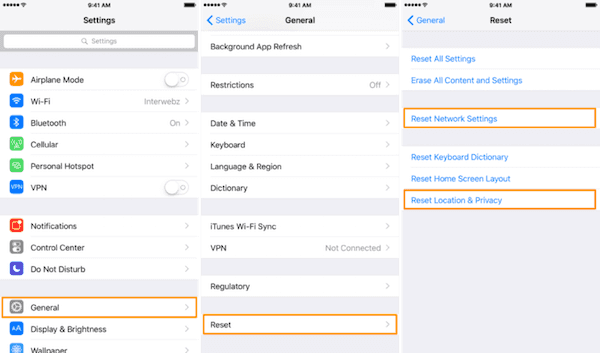
Метод 4: Скачать доступные обновления
Если приложение «Карты» по-прежнему не работает должным образом, подумайте, обновили ли вы свою iOS или нет. Потому что в вашем приложении «Карты» могут быть ошибки, и Apple регулярно выпускает патчи для конкретных приложений для решения проблем с приложениями. Вы можете обновить свою iOS, чтобы установить любые доступные исправления для приложения «Карты» и исправить неработающие карты iPhone. Перед обновлением iOS подключите iPhone к источнику питания, чтобы убедиться, что у него достаточно энергии для завершения процесса обновления. Затем запустите приложение «Настройки» и нажмите «Общие»> «Обновление программного обеспечения». Затем выберите Загрузить и установить, а затем введите свой пароль, чтобы подтвердить операцию. После того, как вы согласитесь с условиями, вы сможете обновить iOS до последней версии.
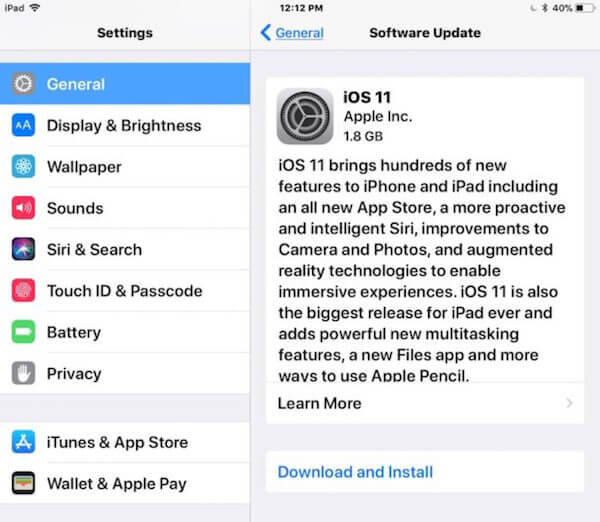
Часть 3: Как исправить Google Maps, не работающие на iPhone
Помимо iPhone Maps, Google Maps также является хорошим инструментом, на который вы можете положиться. Но некоторые пользователи отмечают, что звук в Google Maps иногда задерживается. На самом деле ваши Google Maps не работают на iPhone, потому что голос воспроизводится через Bluetooth, а Bluetooth может иметь задержку, поскольку он не остается подключенным, когда ваш iPhone его не использует. Чтобы решить эту проблему, просто следуйте подробному руководству, которое мы приводим для вас.
Шаг 1, Запустите приложение Google Maps на своем iPhone, затем выберите пункт назначения и нажмите «Пуск», чтобы начать.
Шаг 2. На пути к месту назначения коснитесь стрелки, указывающей вверх, в правом нижнем углу дисплея iPhone.
Шаг 3, Затем нажмите «Настройки», чтобы настроить их.
Шаг 4. Найдите «Воспроизвести голос через Bluetooth» и выключите переключатель. Когда он серый, вы успешно его выключили.
После того, как вы выполните эти шаги, ваши Карты Google будут вовремя указывать направления, и вы успешно исправите свои Карты Google, не работающие на iPhone.
Не пропустите:
Как исправить iPhone GPS не работает
Как исправить iPhone Bluetooth не работает
Заключение
В этой статье мы перечисляем несколько лучших способов исправить неработающие Карты iPhone, а также как исправить неработающие Карты Google на iPhone. Если вы научитесь этим способам, не беспокойтесь о том, что вы больше не сможете решить эту проблему. Надеюсь, вы получите что-то полезное после прочтения этой статьи.




